- Valve інтегрує в Steam розширений монітор продуктивності, що дозволяє переглядати дані FPS, процесора, графічного процесора та оперативної пам'яті в режимі реального часу без додаткового програмного забезпечення.
- Чотири рівні деталізації, що налаштовуються: від простого лічильника FPS до вичерпної інформації про обладнання та графіків продуктивності.
- Початкова підтримка була зосереджена на Windows та популярних графічних процесорах, а майбутні оновлення планували розширити показники та платформи.
- Повністю інтегрований, адаптивний дизайн: налаштуйте колір, розмір, непрозорість та положення відповідно до індивідуальних уподобань гравця.

Останнє оновлення Steam принесло з собою інструмент, який давно просили користувачі ПК: Монітор продуктивності, інтегрований безпосередньо в платформу, який дозволяє переглядати ключові дані про продуктивність ігор та самого обладнання, не виходячи з гри та не встановлюючи зовнішні програми.
Роками геймери зверталися до сторонніх програм, таких як MSI Afterburner, або до власних рішень від NVIDIA та AMD, прагнучи проаналізувати Скільки FPS отримує ваша відеокарта, а також використання процесора, графічного процесора та оперативної пам'ятіТепер Valve робить ставку на централізацію цього контролю в Steam, що усуне потребу в додатковому програмному забезпеченні та полегшить кожному доступ до детальної статистики продуктивності свого ПК.
Ключові особливості нового монітора продуктивності Steam
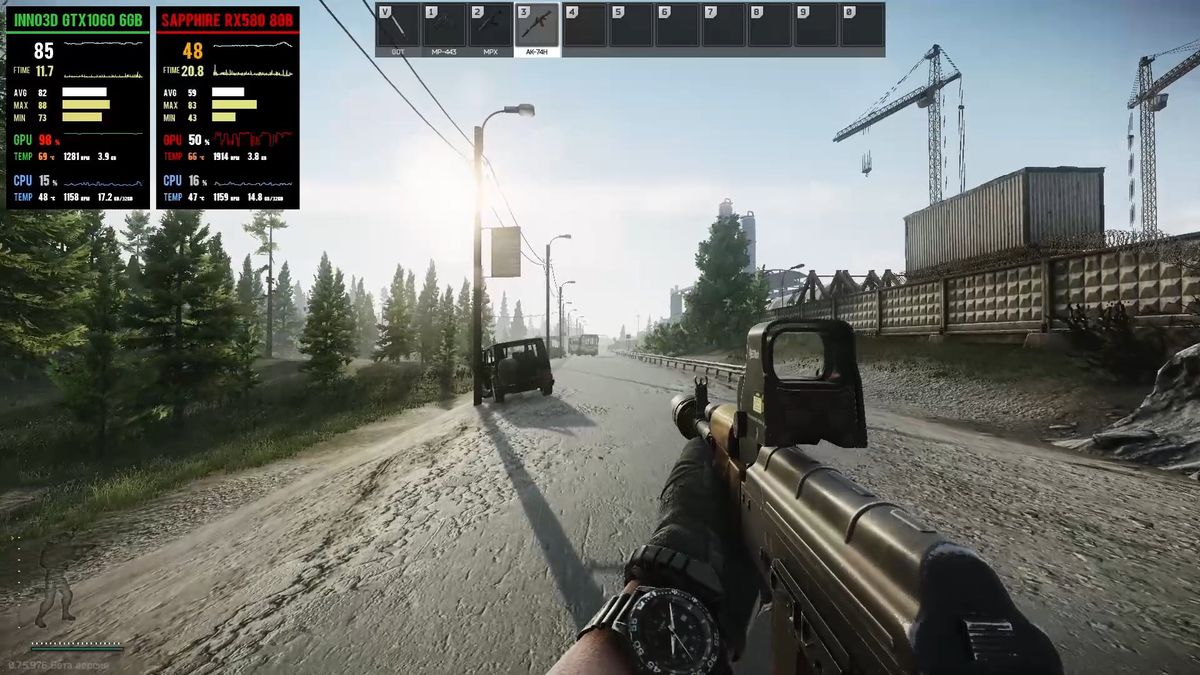
Новий монітор інтегровано в перекриття в грі Steam, до якого легко дістатися з меню налаштувань, розділу «Налаштування в грі», «Монітор продуктивності оверлеїв». Звідти користувачі можуть активувати та налаштувати інструмент адаптувати його до ваших потреб чи смаків.
- Доступні чотири рівні деталізації: від простого значення FPS, через додаткові деталі кадрів, до повної інформації про використання процесора, графічного процесора та оперативної пам'яті.
- Диференціація реального та згенерованого FPS: Завдяки новим метрикам монітор розрізняє кадри, створені безпосередньо ігровим движком, та ті, що згенеровані за допомогою таких технологій, як DLSS від NVIDIA або FSR від AMD.
- Відображення мінімумів, максимумів та графіків у режимі реального часу: Це дозволяє вам перевіряти еволюцію FPS протягом гри, швидко виявляючи падіння продуктивності або незвичайні ситуації.
- Метрики процесора, графічного процесора та оперативної пам'яті в режимі реального часу: дозволяє виявити, чи є вузьке місце у деяких основних компонентах, що особливо корисно на менш потужних комп'ютерах або під час використання високих налаштувань графіки.
- Візуальне налаштування: Користувачі мають можливість змінювати розмір тексту, непрозорість, колір фону та положення монітора, уникаючи відволікаючих факторів, але завжди маючи на увазі важливу інформацію.
Як увімкнути та використовувати монітор продуктивності Steam
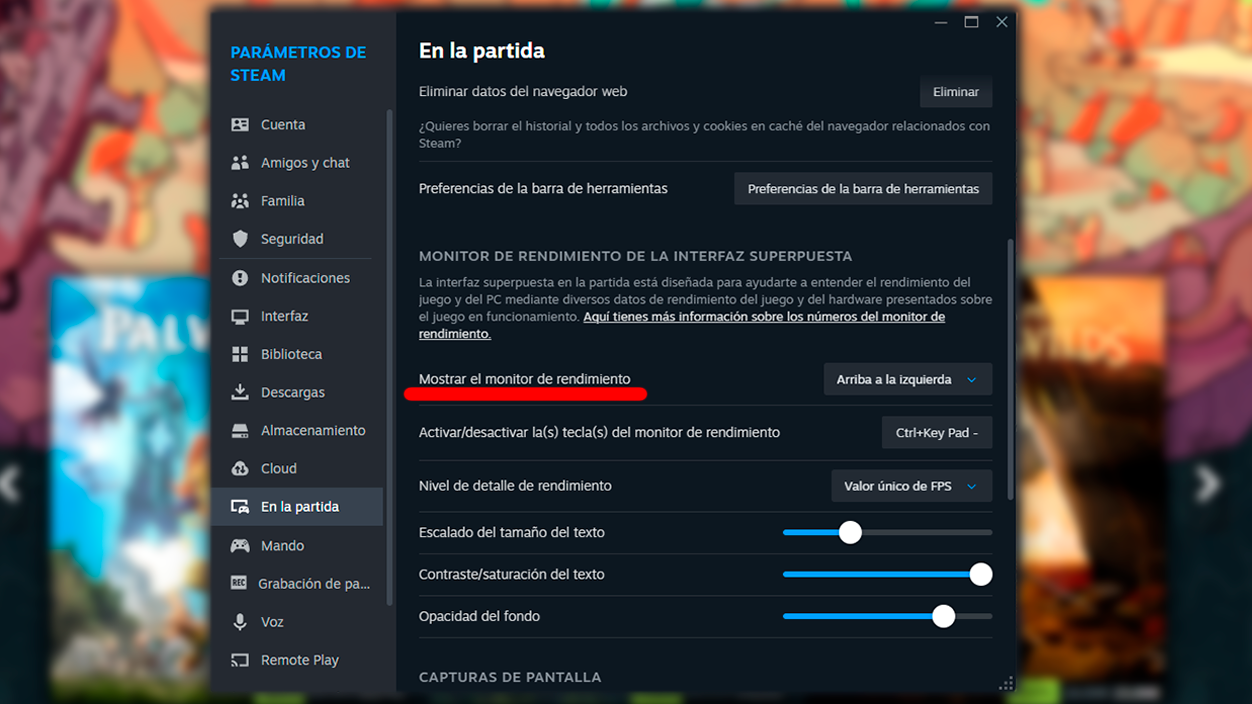
Інструмент доступний усім користувачам поточної версії Steam на Windows. Щоб запустити монітор:
- Оновіть свій клієнт Steam щоб переконатися, що у вас доступна найновіша версія. Ви можете натиснути на Steam > Перевірити наявність оновлень клієнта SteamЯкщо такі є, опція оновлення та перезапуску з’явиться внизу програми.
- Тепер доступ Steam > Налаштування > У грі і знайдіть розділ «Монітор продуктивності інтерфейсу накладання».
- Виберіть рівень деталізації та виберіть, де на екрані ви хочете відобразити цю інформацію.
- Ви можете призначити клавіша швидкого доступу щоб відображати або приховувати монітор за бажанням під час гри.
- Змінити параметри розміру, кольору та непрозорості щоб монітор не заважав видимості гри.
Всі ці налаштування можна змінити будь-коли, навіть під час роботи гри., що дозволяє легко налаштовувати роботу на льоту відповідно до потреб кожної гри чи користувача.
Що він пропонує порівняно зі сторонніми рішеннями?
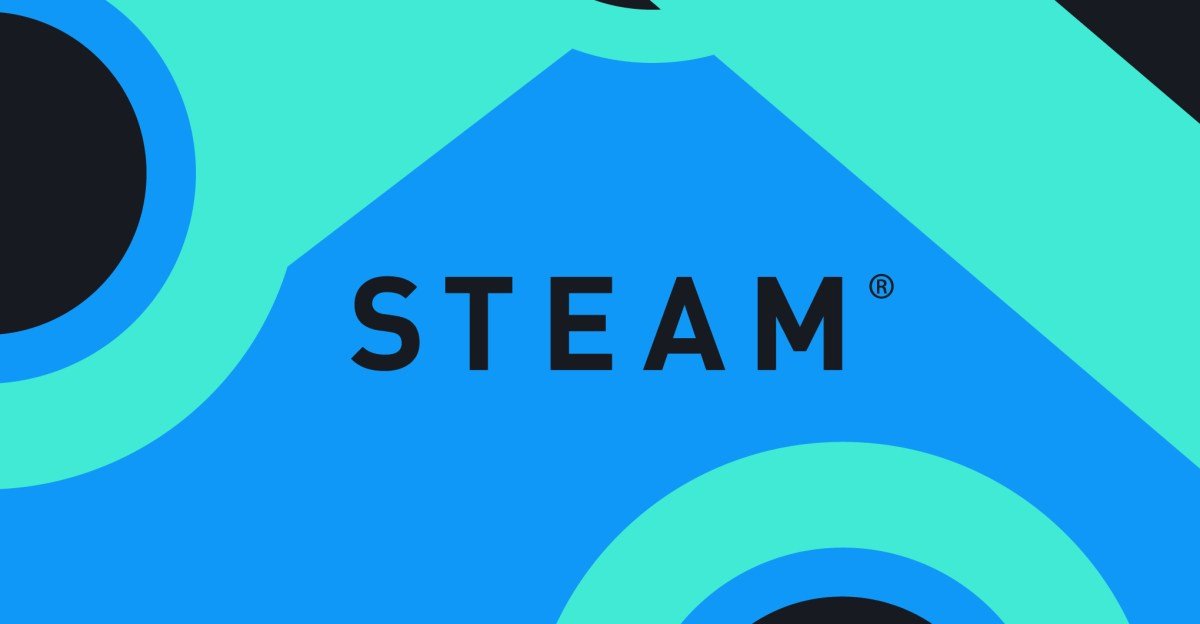
Головною перевагою цього монітора, інтегрованого зі Steam, є те, що немає потреби завантажувати чи встановлювати додаткове програмне забезпечення що може мінімально вплинути на продуктивність системи. Крім того, завдяки інтеграції з платформою, уникаються потенційні проблеми несумісності, додаткового споживання ресурсів або блокування програмним забезпеченням безпеки.
З іншого боку, різниця між реальним та згенерованим FPS пропонує набагато точніше уявлення про справжню продуктивність гри, що наразі не всі зовнішні програми вловлюють. Таким чином. Користувачі можуть визначити, чи це відчуття плавності насправді пов'язане з апаратним забезпеченням, чи з втручанням технологій масштабування., що може бути дуже корисним у змагальних іграх, де затримка та відгук є ключовими.
Компанія Valve оголосила, що в майбутніх оновленнях розширить підтримку інших менш поширених операційних систем та моделей обладнання, хоча наразі... Розроблено спеціально для Windows та популярних відеокарт (NVIDIA та AMD).
Я ентузіаст технологій, який перетворив свої "гікові" інтереси на професію. Я провів понад 10 років свого життя, користуючись передовими технологіями та возячись із усіма видами програм із чистої цікавості. Зараз я спеціалізуюся на комп’ютерних технологіях та відеоіграх. Це тому, що більше 5 років я писав для різних веб-сайтів про технології та відеоігри, створюючи статті, які прагнуть надати вам необхідну інформацію мовою, зрозумілою для всіх.
Якщо у вас є запитання, я знаю все, що стосується операційної системи Windows, а також Android для мобільних телефонів. І я зобов’язаний перед вами, я завжди готовий витратити кілька хвилин і допомогти вам вирішити будь-які запитання, які можуть виникнути в цьому світі Інтернету.